Windows 11 KB5041869 베타 업데이트에서 컴팩트한 작업 표시줄 인터페이스 탐색
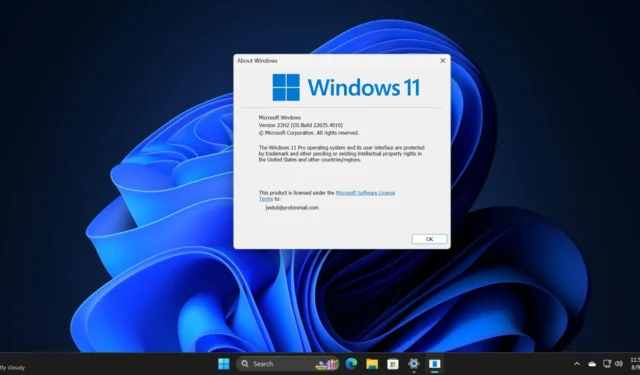
Microsoft는 시스템 트레이 영역에서 날짜/시간의 단축된 레이아웃을 테스트해 왔습니다. 이전에는 Windows 11 Insider Beta 빌드에 새 레이아웃을 추가했지만 몇 가지 문제로 인해 제거했습니다. 베타 채널용 KB5041869 업데이트는 모든 Insider에게 이 기능을 다시 도입합니다.
Windows Latest에서는 베타 빌드에서 처음 등장했을 때 이 새로운 레이아웃에 대해 다루었습니다.
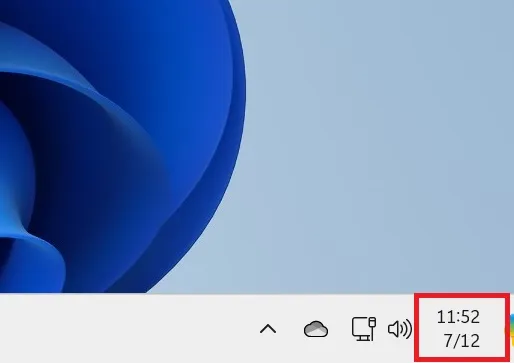
Windows 11 23H2 및 이전 버전에서는 시스템 트레이의 기존 데이터/시간 레이아웃이 많은 공간을 낭비합니다. “초 표시” 옵션을 사용하지 않으면 현재 레이아웃을 사용할 이유가 없습니다.
대신, 더 간소한 레이아웃을 위해 ” 약식 시간 및 날짜 표시 ” 옵션 을 사용할 수 있습니다 . 우리의 의견으로는 단축된 날짜 및 시간 버전이 더 좋아 보입니다.
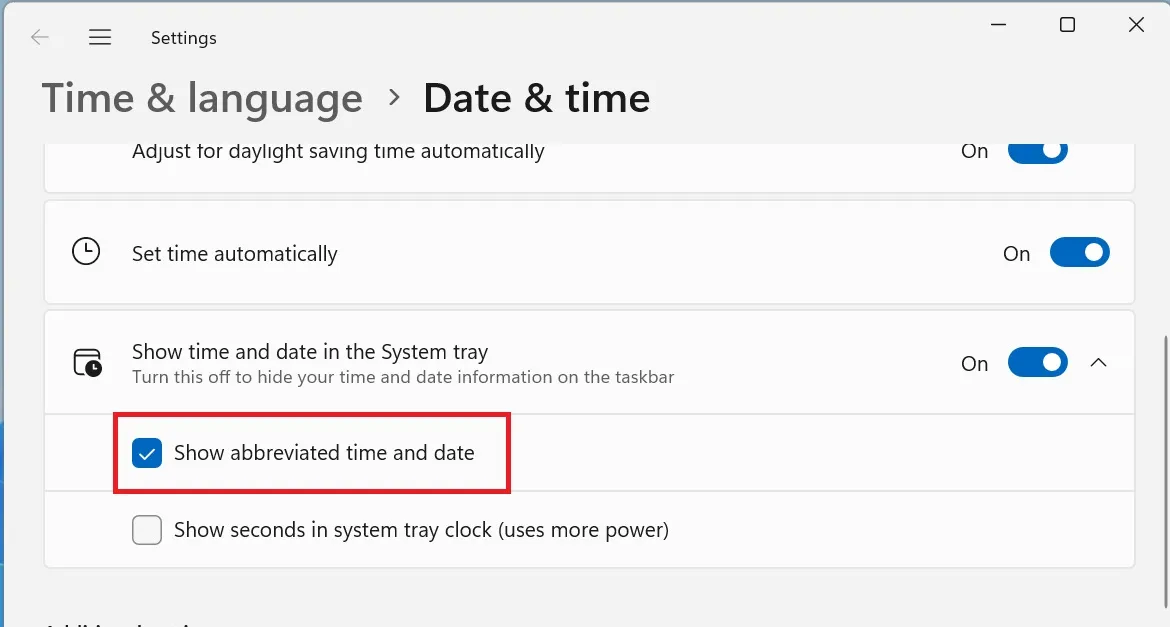
“시스템 트레이 시계에 초 표시” 옵션이 날짜 및 시간 설정 페이지로 이전되었으며, 새로운 단축 날짜 및 시간 옵션 바로 아래에 있습니다. Microsoft가 이 작업을 수행해야 할 때가 되었는데, 작업 표시줄 동작 설정 섹션에 속하지 않았기 때문입니다.
작업 표시줄 점프 목록이 이제 호버 시 자동으로 열립니다. 이 접근 방식이 마음에 들지 않으면 KB5041869 업데이트에서 이를 제어하는 새로운 설정을 추가합니다.
설정 > 개인 설정 > 작업 표시줄 로 이동합니다 . ” 작업 표시줄 동작 ” 섹션에서 ” 비활성 및 고정된 작업 표시줄 앱에 대한 호버 카드 표시 ” 옵션 을 끕니다 .
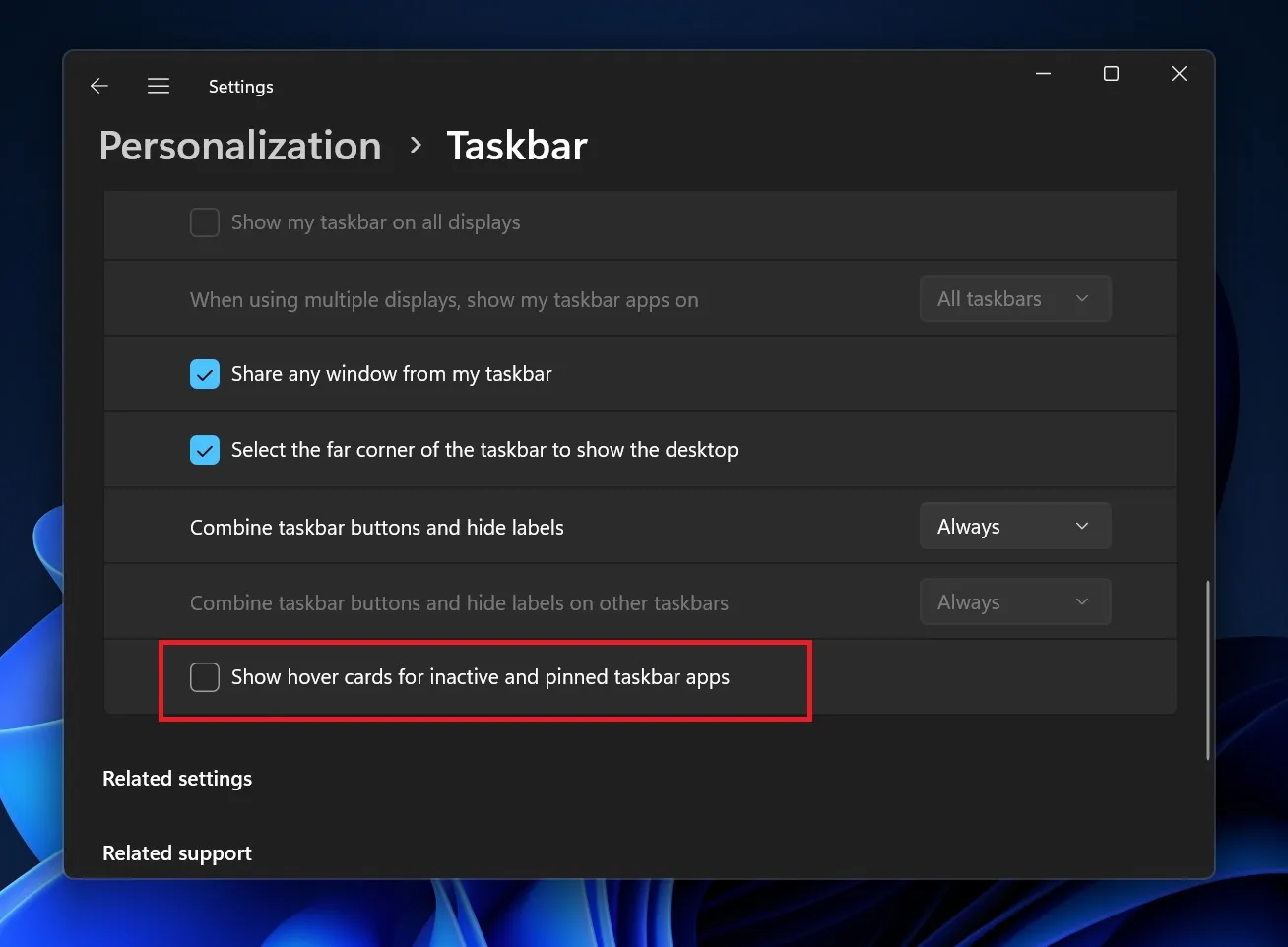
페인트 개선
페인트 앱 버전 11.2406.36.0은 이제 새로운 스타일러스 동작을 지원합니다. 앱에서 스타일러스를 뒤집어 지우기 도구를 선택할 수 있습니다. 화면 위로 마우스를 가져간 상태에서 스타일러스의 측면 버튼을 누르면 자유형 선택 도구가 선택됩니다.
이러한 개선 사항 외에도 업데이트는 다크 모드에서 작업 관리자의 스타일 불일치를 수정합니다. 또한 Shift 키를 누른 상태에서 아이콘을 마우스 오른쪽 버튼으로 클릭하면 새 앱 인스턴스가 열리는 작업 표시줄 문제도 수정합니다. 이상적으로는 컨텍스트 메뉴를 시작해야 합니다.
이 문제는 Windows 11 23H2 안정 버전 빌드에 존재하며, Microsoft는 다가올 보안 업데이트에 이 수정 사항을 포함할 가능성이 있습니다.


답글 남기기